A volte, adware dannosi possono interrompere le impostazioni di notifica
- Le notifiche di Google Chrome informano gli utenti su eventi, email, aggiornamenti di notizie e annunci.
- Tieni presente che potresti ricevere notifiche indesiderate a causa di adware dannosi sui tuoi dispositivi.
- Sentiti libero di disattivare le notifiche di Google Chrome tramite le impostazioni di Windows.
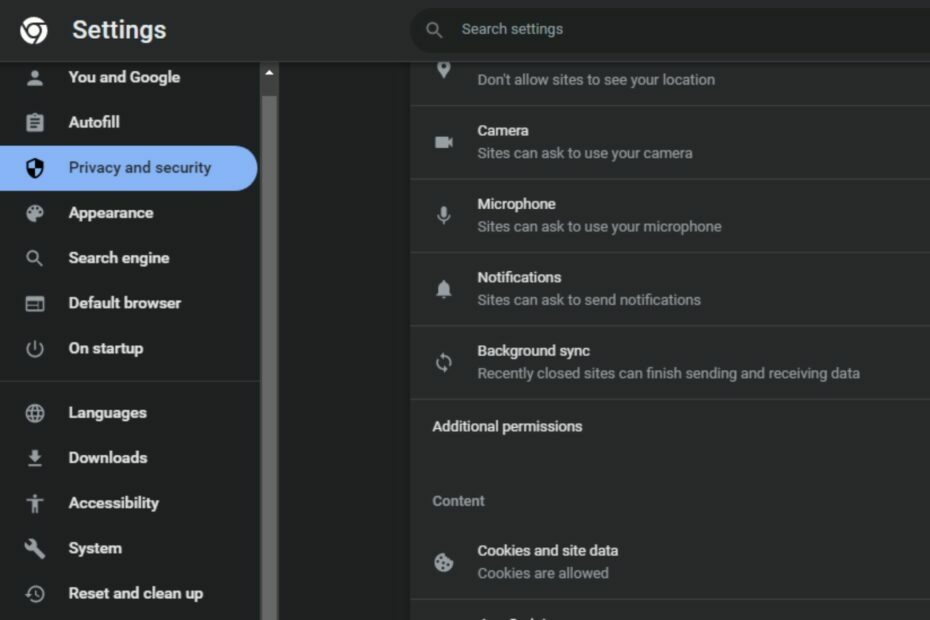
- Migrazione facile: usa l'assistente Opera per trasferire i dati in uscita, come segnalibri, password, ecc.
- Ottimizza l'utilizzo delle risorse: la memoria RAM viene utilizzata in modo più efficiente rispetto a Chrome
- Privacy migliorata: VPN gratuita e illimitata integrata
- Nessuna pubblicità: Ad Blocker integrato velocizza il caricamento delle pagine e protegge dal data mining
- Scarica Opera
Le notifiche di Google Chrome ti avvisano di eventi importanti, come messaggi di posta elettronica, appuntamenti del calendario e aggiornamenti di notizie. Tuttavia, diversi utenti si sono lamentati di aver ricevuto molte notifiche per loro irrilevanti.
Pertanto, esamineremo perché continui a ricevere notifiche di Chrome e come disattivarle. Inoltre, puoi leggere come gestire le notifiche ls del browser sui sistemi operativi Windows.
Perché continuo a ricevere notifiche di Chrome?
Ecco alcuni motivi per cui potresti ricevere notifiche di Chrome sul tuo dispositivo.
- Adware dannoso – L'adware è un software progettato per visualizzare annunci pubblicitari su un computer, in genere pop-up o banner. L'adware viene installato sui dispositivi degli utenti a loro insaputa ed è spesso dannoso. Pertanto, l'adware dannoso può causare i browser aprono automaticamente annunci indesiderati notifiche nel browser Chrome.
- La notifica del sito Web è abilitata – il browser Google Chrome chiede spesso se gli Utenti desiderano ricevere notifiche quando visitano un sito web per la prima volta. Se l'utente fa clic su Consenti nel pop-up, ciò abiliterà le notifiche per quel sito Web e gli utenti potrebbero ricevere messaggi anche quando non stanno utilizzando attivamente il sito.
- Estensioni del browser – le estensioni sono software browser di terze parti che migliorano le funzioni del browser. Maggior parte Estensioni del browser Chrome sono vantaggiosi. Tuttavia, alcuni potrebbero inviare notifiche come parte della loro funzionalità.
I motivi sopra indicati variano a seconda dei dispositivi. Tuttavia, discuteremo su come disattivare le notifiche di Google Chrome.
Come faccio a disattivare le notifiche di Chrome?
Prova i seguenti controlli preliminari prima di:
- Scansiona il tuo dispositivo con l'antivirus.
- Riavvia il PC in modalità provvisoria e controlla se il problema persiste.
Puoi procedere con i seguenti passaggi avanzati se i controlli preliminari non lo risolvono.
1. Disabilita le notifiche di Chrome nelle impostazioni di Windows
- premi il finestre + IO chiave per aprire il Impostazioni di Windows app.
- Seleziona il Sistema categoria e fare clic su Notifiche.
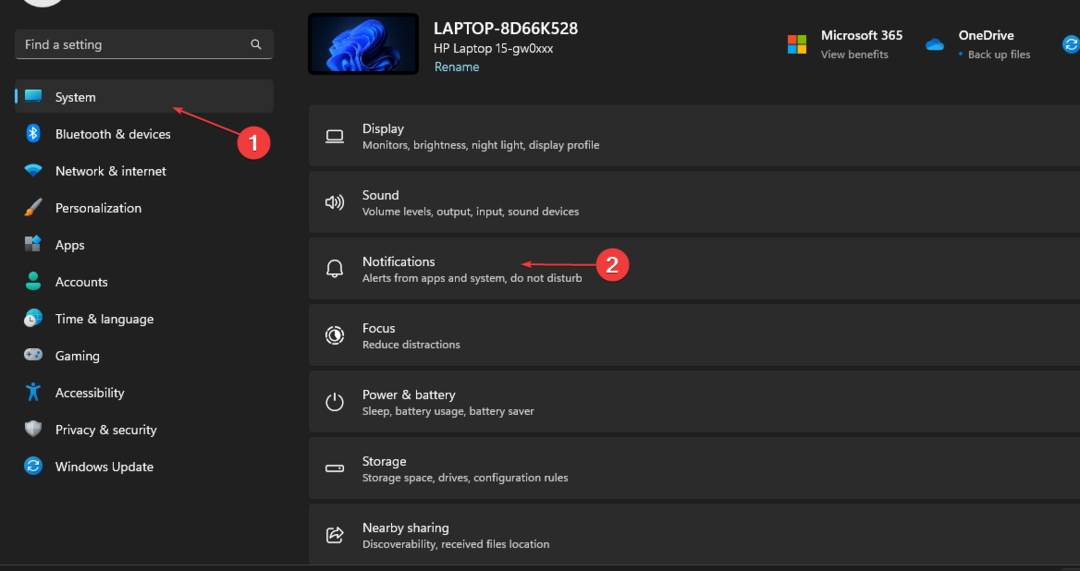
- Naviga verso il Ricevi notifiche da questi mittenti sezione.
- Individuare Google Chrome dall'elenco delle app e disattiva l'interruttore accanto ad essa.
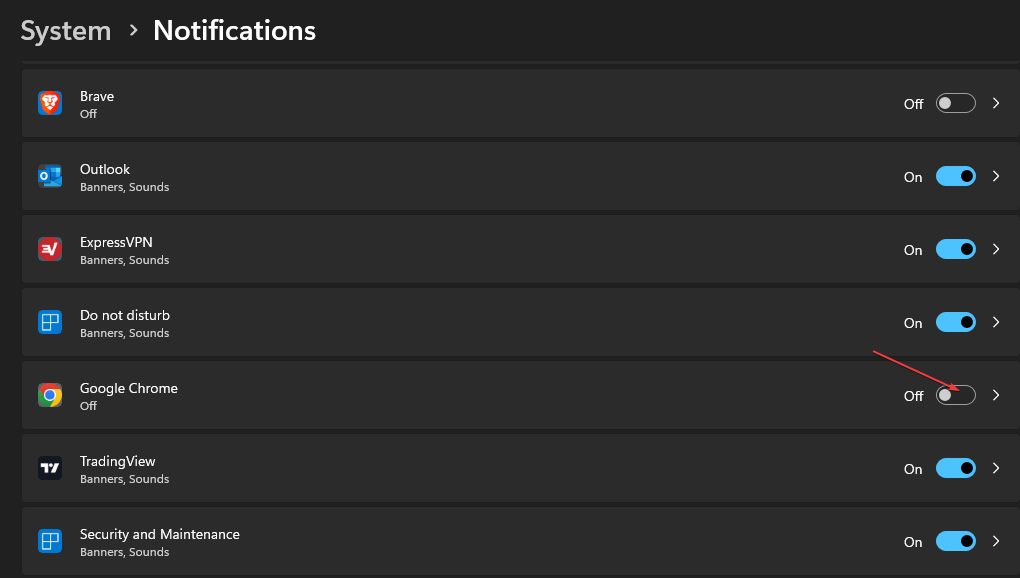
Il sistema operativo Windows ha una funzionalità integrata che consente agli utenti di gestire le notifiche delle app nelle Impostazioni di Windows. Quindi, puoi disattivare le notifiche per Chrome lì.
Consiglio dell'esperto:
SPONSORIZZATO
Alcuni problemi del PC sono difficili da affrontare, soprattutto quando si tratta di repository danneggiati o file di Windows mancanti. Se hai problemi a correggere un errore, il tuo sistema potrebbe essere parzialmente danneggiato.
Ti consigliamo di installare Restoro, uno strumento che eseguirà la scansione della tua macchina e identificherà qual è l'errore.
clicca qui per scaricare e iniziare a riparare.
Consulta la nostra guida su come risolvere le impostazioni di Windows che non si aprono sul tuo dispositivo.
2. Disattiva le notifiche nelle impostazioni di Chrome
- Aprire Google Chrome sul tuo computer. Fai clic sull'icona a tre punti nell'angolo in alto a destra e seleziona Impostazioni.
- Clicca sul Privacy e sicurezza scheda dalla barra laterale sinistra e selezionare Impostazioni del sito dal riquadro di destra.

- Naviga verso il Autorizzazioni sezione e fare clic su Notifiche.

- Dal Comportamento predefinito, Selezionare Non consentire ai siti di inviare notifiche per disattivare le notifiche di Google Chrome.
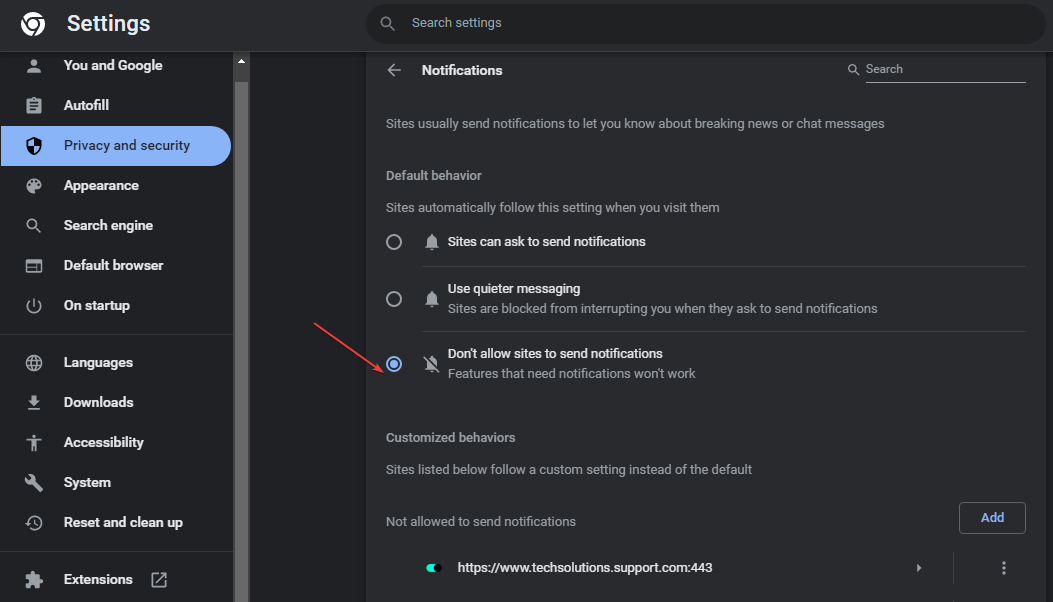
L'esecuzione del processo sopra consentirà agli utenti di disabilitare le notifiche di Chrome utilizzando le impostazioni di Chrome. Puoi leggere come riparare chrome che non si apre sul tuo dispositivo.
- Abilita Google Chrome per l'apertura a schermo intero ogni volta
- Chrome si apre all'avvio: 5 semplici modi per fermarlo
- Netflix di bassa qualità su Chrome: miglioralo con queste 4 correzioni
- chrome //net-internals/#dns mobile [Che cos'è?]
- 3 modi per correggere Chrome quando la dimensione del carattere è troppo piccola nelle schede
3. Disabilita le notifiche per siti web specifici
- Aprire Google Chrome sul tuo computer. Tocca l'icona a tre punti nell'angolo in alto a destra e seleziona Impostazioni.
- Clicca sul Privacy e sicurezza scheda dalla barra laterale sinistra e selezionare Impostazioni del sito dal riquadro di destra.

- Naviga verso il Autorizzazioni sezione e fare clic su Notifiche.

- Seleziona il Aggiungere pulsante accanto a Non è consentito inviare notifiche.
- Inserisci il URL per il sito Web su cui desideri disattivare le notifiche e fai clic su Aggiungere.
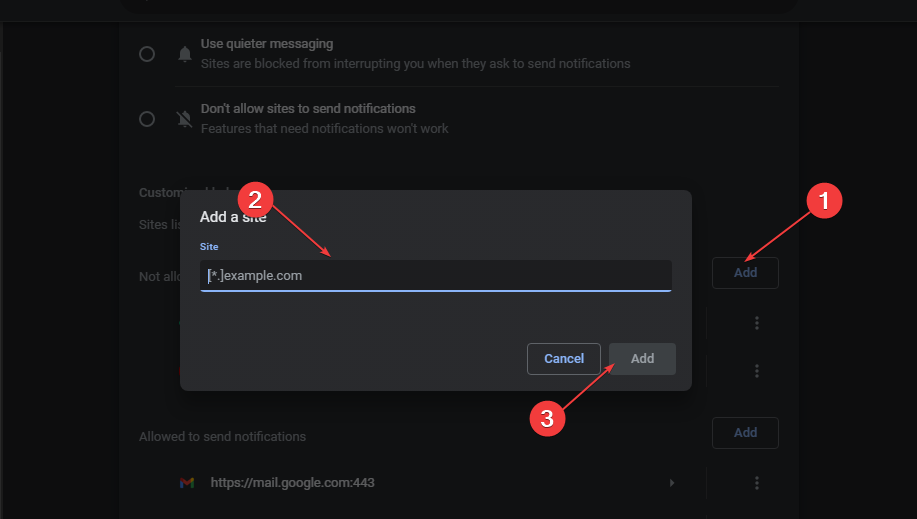
I seguenti passaggi consentiranno agli utenti di disattivare le notifiche per siti Web specifici, impedendo loro di inviare annunci o richieste tempestive.
4. Disabilita le estensioni di Chrome
- Aprire Google Chrome sul tuo computer. Clicca il tre punti icona nell'angolo in alto a destra e selezionare Impostazioni.
- Selezionare Estensioni dalla barra laterale di sinistra.
- Spegnere l'interruttore a levetta sotto il Estensione si desidera disabilitare dall'elenco delle estensioni.
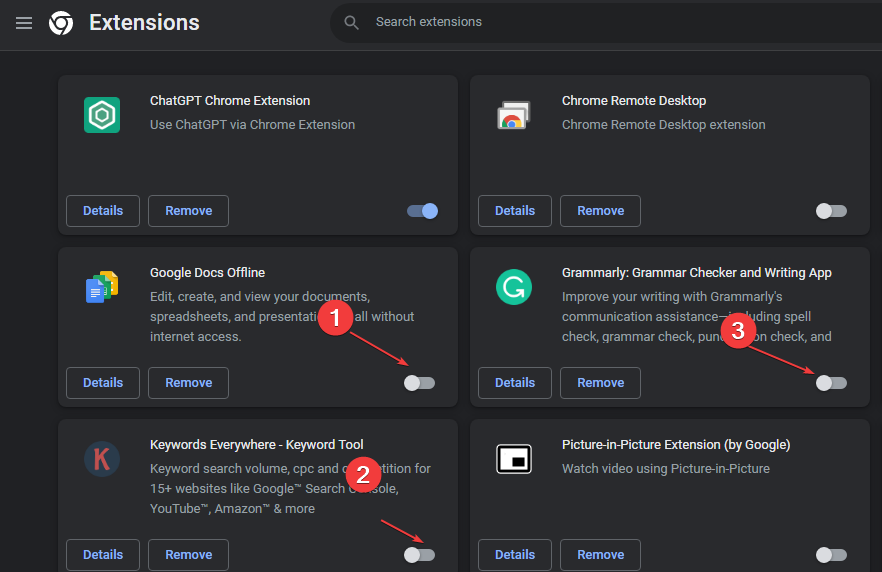
La disabilitazione delle estensioni del browser interromperà le notifiche causate dalle funzionalità dell'estensione.
Consulta la nostra guida su le migliori estensioni di sicurezza e privacy per Chrome browser per goderti la tua esperienza di navigazione.
In conclusione, puoi leggere come disabilitare le notifiche su Windows 11 dispositivi. Inoltre, controlla la nostra guida su come correggere il pannello delle notifiche che non si apre su Windows 11.
Hai ulteriori domande o suggerimenti su questa guida, quindi lasciali nella sezione dei commenti.
Hai ancora problemi? Risolvili con questo strumento:
SPONSORIZZATO
Se i suggerimenti di cui sopra non hanno risolto il tuo problema, il tuo PC potrebbe riscontrare problemi Windows più profondi. Noi raccomandiamo scaricando questo strumento di riparazione del PC (valutato Ottimo su TrustPilot.com) per affrontarli facilmente. Dopo l'installazione, è sufficiente fare clic su Inizia scansione pulsante e quindi premere su Ripara tutto.
![Questo tipo di file può danneggiare il tuo computer Avviso Chrome [FIX]](/f/d871bce2594d9d95a05f60f589fdc686.jpg?width=300&height=460)
